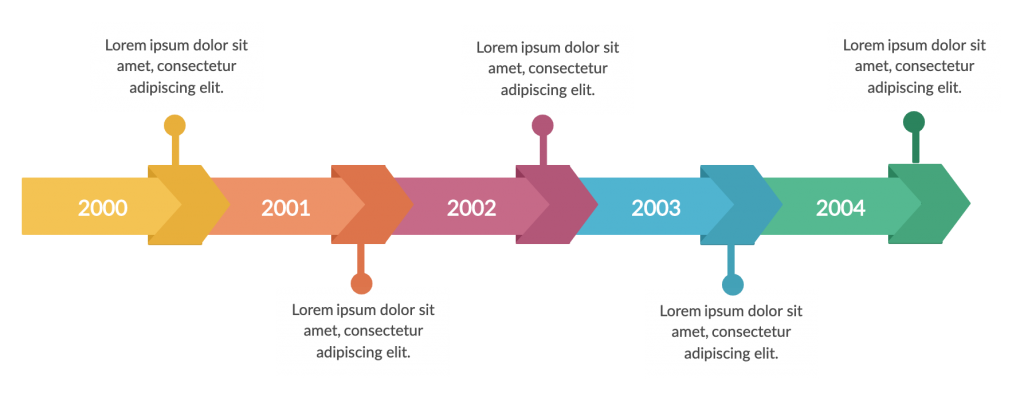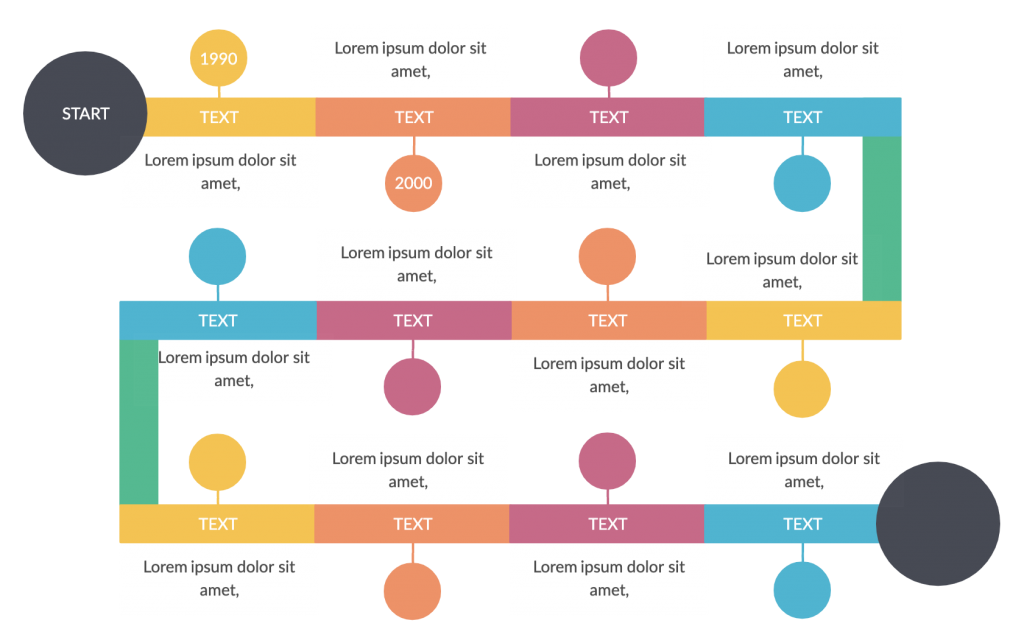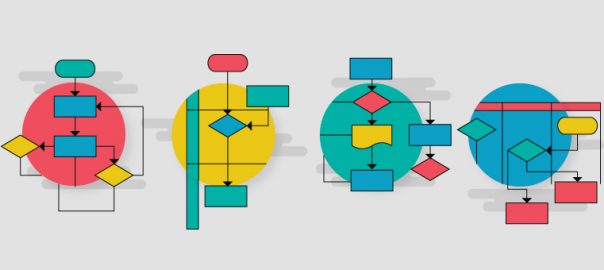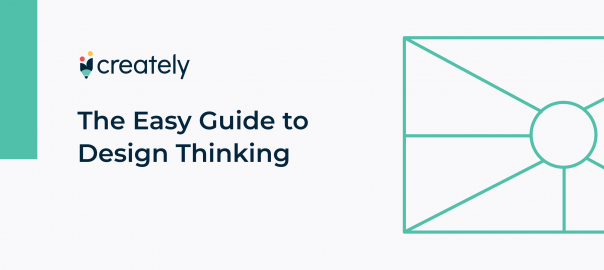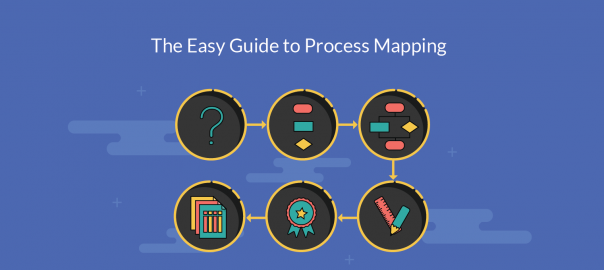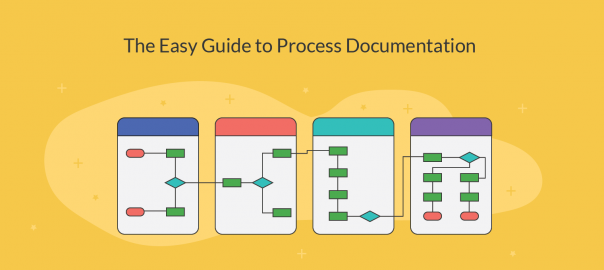Tijdlijndiagrammen worden vaak gebruikt om complexe informatie begrijpelijker te maken. Zij kunnen doeltreffend worden gebruikt om de opeenvolging van gebeurtenissen in een bepaalde periode weer te geven, in chronologische volgorde.
Tijdlijndiagrammen kunnen helpen
- visualiseren van elk type ontwikkeling, de voortgang van een trend, de schets van historische gebeurtenissen, fasen van een project, zakelijke mijlpalen, enz.
- complexe informatie te vereenvoudigen en gemakkelijk te begrijpen en te volgen te maken
- markeer belangrijke momenten of mijlpalen in de tijd
Of u nu een projectvoorstel of een presentatie voor uw schoolproject maakt, Creately heeft een geheel nieuwe bibliotheek met tijdlijnsjablonen die u voor meerdere scenario’s kunt gebruiken.
Bespaar tijd met voorgemaakte tijdlijn sjablonen
Onze nieuwe tijdsbibliotheek bevat professioneel ontworpen, meervoudige creatieve tijdsbalk sjablonen die u meteen kunt bewerken en gebruiken.
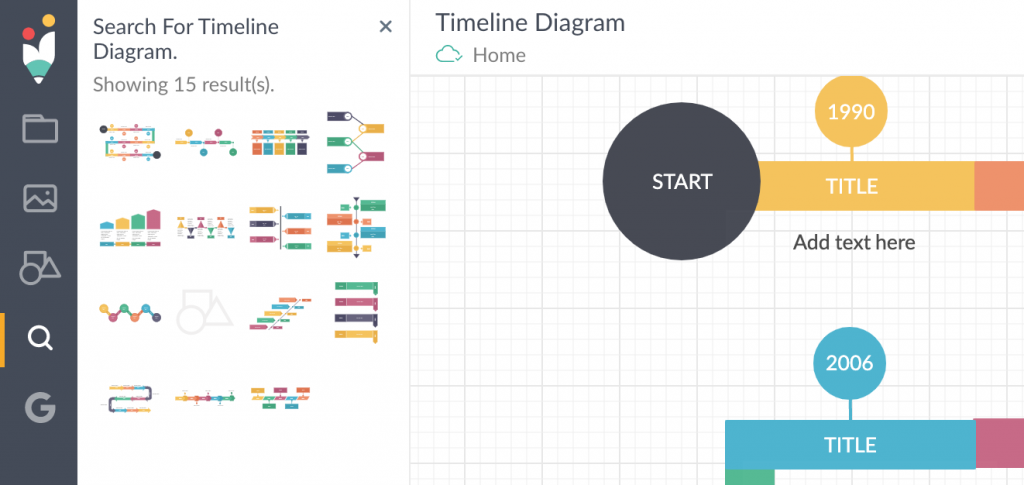
Of het nu gaat om het visualiseren van het overzicht van uw project of het schetsen van uw geschiedenislessen, met deze sjablonen maakt u moeiteloos tijdlijnen die er standaard presentatieklaar uitzien.
Hoe een tijdlijndiagram correct tekenen
Je zou kunnen denken dat het tekenen van een tijdlijn vrij eenvoudig is. Maar er komt heel wat kijken bij het maken van een doeltreffende tijdlijn en dat komt nog bovenop de moeite die u doet om het er toonbaar uit te laten zien.
We hebben de stappen onderverdeeld om het u gemakkelijker te maken. Laten we er eens induiken.
Stap 1: Verzamel de informatie die je nodig hebt.
Of het nu gaat om een tijdlijn voor een project, een agenda of een schets van een historische gebeurtenis voor je schoolopdracht, je moet eerst een idee hebben van de details die je met je tijdlijn zal weergeven.
Gewoonlijk geeft de tijdlijn datums, tijd, plaats, enz. weer. U kunt extra details toevoegen (bv. een beschrijving van het evenement), afhankelijk van uw doel.
Verzamel dus voldoende gegevens over het evenement dat u met uw tijdlijn behandelt voordat u eraan begint. Praat met je collega’s, leraren, of kijk op het internet, enz.
Stap 2: Maak een schets van de tijdlijn
Begin met het maken van een ruwe schets om jezelf door het proces te leiden. Deze stap helpt u bij het filteren en inventariseren van de belangrijkste details uit de onderzoeksinhoud van de vorige stap.
Er zijn een paar essentiële onderdelen die uw tijdlijn moet weergeven: datums, naam van de gebeurtenis, beschrijving van de gebeurtenis en een afbeelding (optioneel).
- Identificeer de belangrijkste gebeurtenissen met belangrijke data/tijd, locaties, namen van mensen, enz.
- Kies een begin- en einddatum en maak een lijst van de gebeurtenissen daartussen, in chronologische volgorde
Stap 3: Kies een lay-out voor uw tijdlijn
Hier kunt u meteen aan de slag met een van de Creately sjablonen, of er een helemaal opnieuw tekenen.
Er zijn 3 soorten tijdlijn lay-outs waaruit u kan kiezen; verticaal, horizontaal en slang.
De lay-out die u kiest moet verschillen op basis van een aantal punten, de lengte van de beschrijving en de toevoeging van afbeeldingen.
Verticale lay-out: Gebruik dit type wanneer u te veel punten hebt om te markeren. Aangezien het altijd gemakkelijker is om naar beneden te scrollen dan naar opzij, kunt u de verticale tijdlijn verlengen met elke toevoeging van punten. En het laat genoeg ruimte over om ook grafische elementen toe te voegen. Uw verticale tijdlijn kan links uitgelijnd worden (beter met langere beschrijvingen) en gecentreerd (werkt uitstekend voor het toevoegen van afbeeldingen).
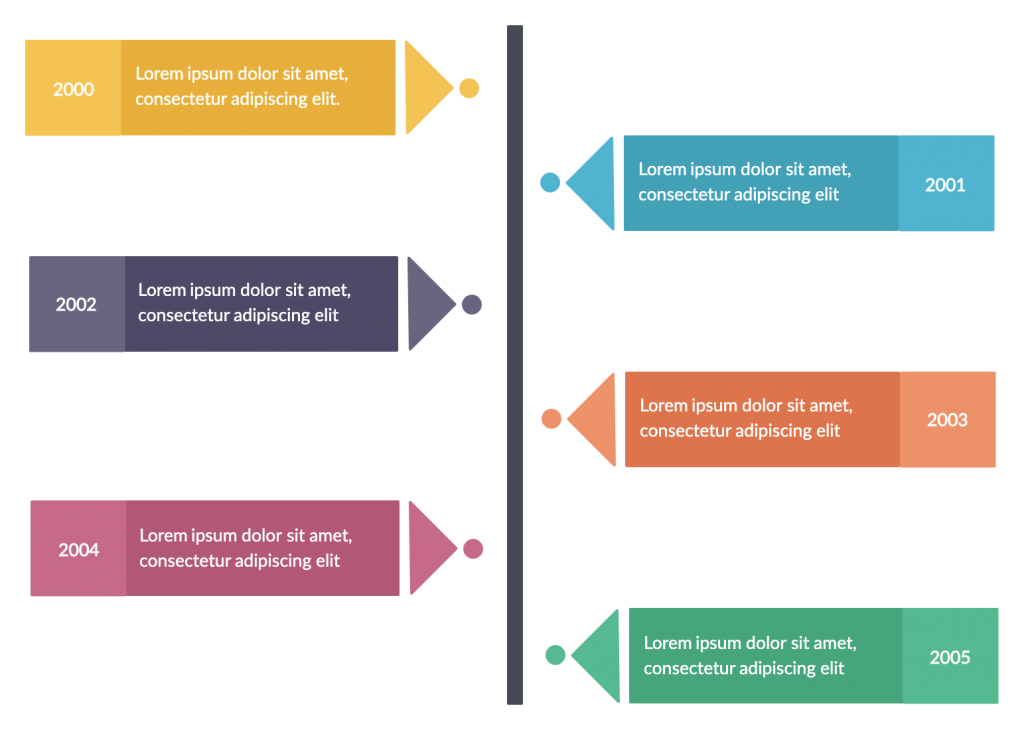
Horizontale lay-out: U kunt deze lay-out gebruiken wanneer u minder punten op uw tijdlijn hebt. En het is het meest geschikte type lay-out voor presentatie dia’s.
Snake lay-out: Dit type werkt uitstekend met veel punten en weinig tekst. Indien u verkiest uw tijdlijn op één enkele pagina te houden, kan u de slang layout gebruiken in plaats van de verticale tijdlijn. En er is ruimte om ook afbeeldingen toe te voegen.
U kunt de tijdlijnschets uit de vorige stap gebruiken om te beslissen welke lay-out voor u het meest geschikt zou zijn op basis van de hoeveelheid en lengte van de tekst.
- Trek een horizontale/verticale lijn
- Schrijf de begindatum aan het begin van de regel en de einddatum aan het eind
- Houd ruimte tussen elke gebeurtenis, voeg ze toe aan de tijdlijn
- Wanneer u beschrijvingen onder de gebeurtenissen toevoegt, vergeet dan niet om ze kort te houden
- Stijl uw tijdlijn en voeg afbeeldingen toe
Stap 4: Stijl uw tijdlijn en voeg afbeeldingen toe
We hebben een korte video samengesteld om u te helpen begrijpen hoe u uw tijdlijndiagram effectief kunt stijlen op Creately.
- Breng kleuren aan: Het stylen van uw tijdlijndiagrammen op Creately is probleemloos. De vooraf ingestelde kleurenthema’s maken het eenvoudiger om uw diagrammen aan te passen en ze in enkele seconden klaar te maken voor presentaties.
- Afbeeldingen toevoegen: Importeer afbeeldingen, cliparts, gifs, logo’s, pictogrammen, enz. rechtstreeks van uw apparaat naar het canvas en pas uw diagram aan. Of gebruik de ingebouwde Google-afbeeldingenzoekfunctie om afbeeldingen van over het hele web te vinden.
- Exporteer uw diagrammen: U kan uw tijdlijnen downloaden als PNGs, SVGs, PDFs, en JPEGs om af te drukken, te delen of in te sluiten in websites, presentaties, enz.
- Deel het met anderen: Wilt u uw tijdlijn met anderen delen? Voeg gewoon hun e-mailadres toe en stuur hen een wijzigings-/beoordelingslink voor snelle toegang. U kunt de toegang tot uw tijdlijndiagrammen ook delen door delen op het Slack-kanaal uw team of door ze aan te maken vanuit Google Drive.
Klaar om je tijdlijn te tekenen?
Het tijdlijndiagram is het ideale hulpmiddel of u nu projecttaken plant of een verhaal vertelt.
Heb je onze tijdlijn maker al geprobeerd? Laat ons uw ervaring weten in het commentaarveld hieronder.